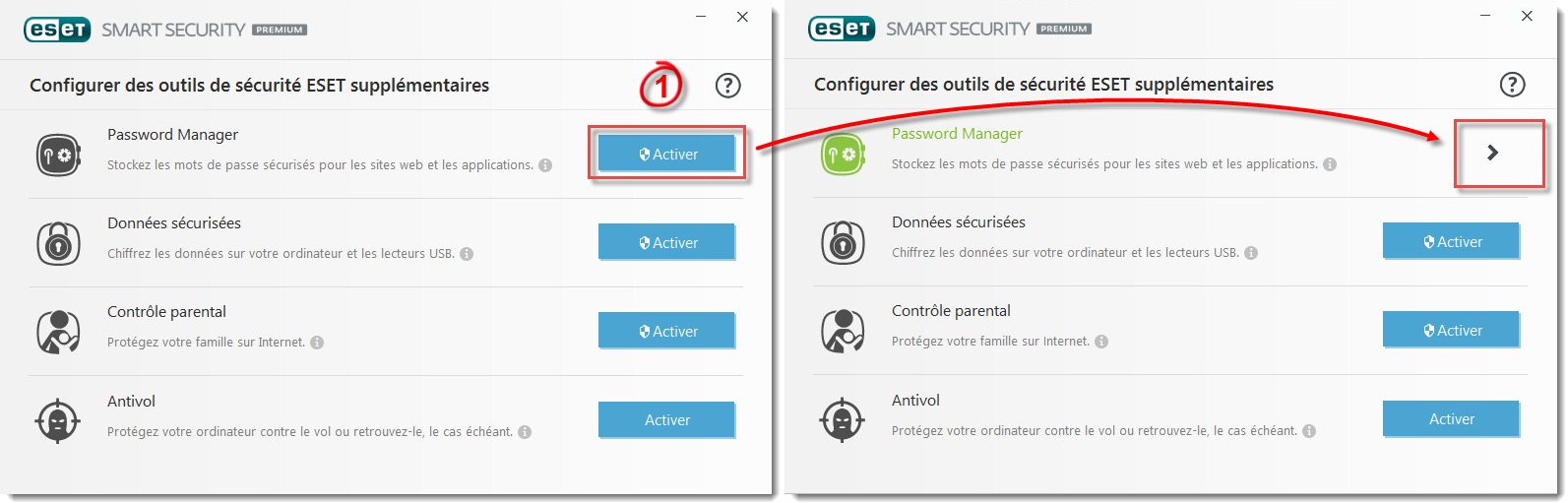Problème
Après avoir installé et activé avec succès votre produit ESET Smart Security Premium, nous recommandons que vous installiez les outils de sécurité complémentaires pour optimiser votre protection en ligne.
- Password Manager
- Données sécurisées
- Contrôle parental
- Antivol
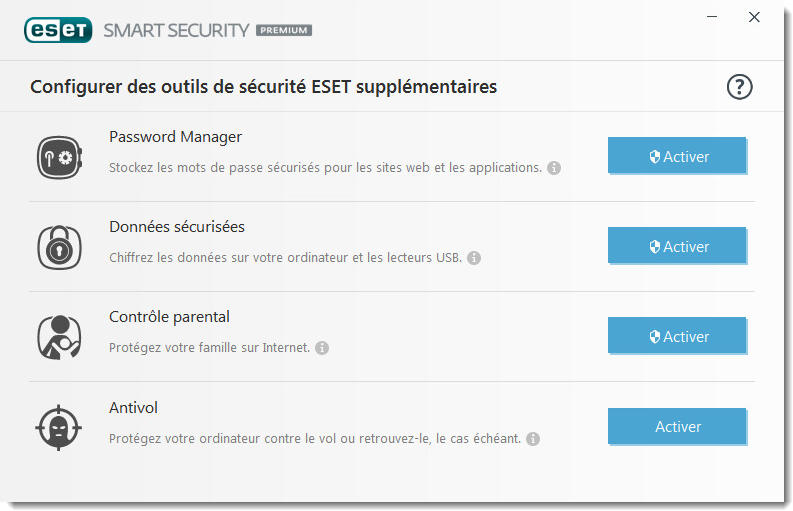
Solution
Password Manager
Password Manager protège et stocke vos mots de passe et données personnelles. Ceci inclut une fonction de remplissage de formulaire qui économise du temps en remplissant automatiquement et avec précision des formulaires Web, aussi bien qu’un générateur de mots de passe intégré qui vous invite à créer des mots de passe forts et imprévisibles. Vos identifiants de connexion nouvellement créés sont stockés automatiquement dès qu’ils ont été créés.
-
Cliquez sur Activer et cliquez sur la flèche
 près de Password Manager.
près de Password Manager.
Pour accéder à Password Manager à partir de l’écran Accueil, cliquez sur Configuration → Outils de sécurité → Password Manager.
Figure 1-1
Cliquer sur l'image pour l'agrandir dans une nouvelle fenêtre
-
Cliquez sur Nouvelle boutique de mots de passe.
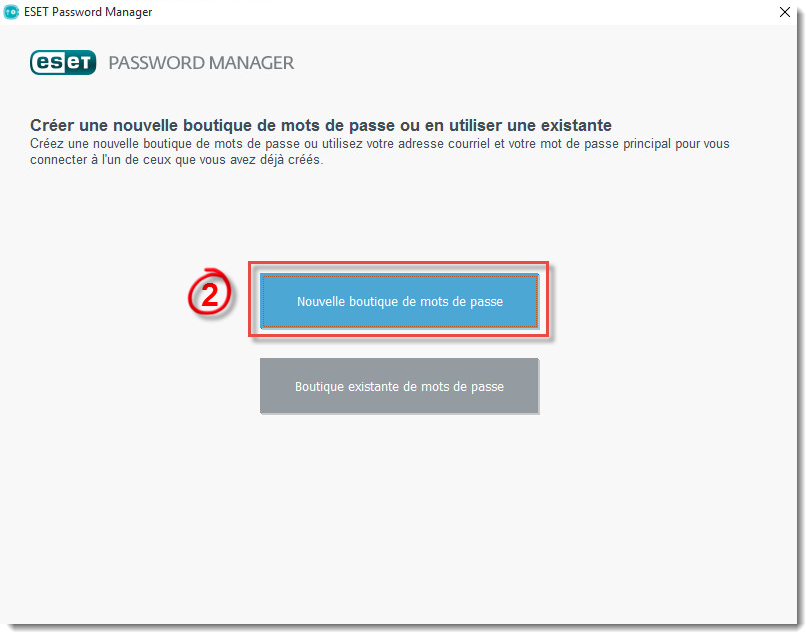
Figure 1-2
- Tapez l’adresse courriel associée à votre licence ESET et le nouveau mot de passe principal dans les champs Adresse courriel et Nouveau mot de passe principal. Votre nouveau mot de passe devra être sécurisé et inclure une lettre majuscule, une lettre minuscule, un caractère numérique et être d’au moins 8 caractères de long. Cliquez sur Continuer.
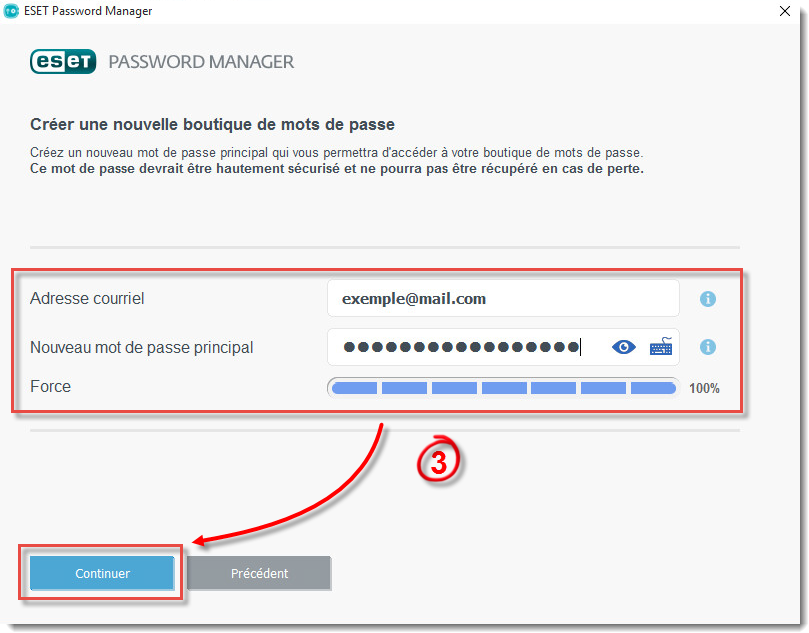
Figure 1-3
- Tapez votre mot de passe dans le champ Confirmez le mot de passe principal, sélectionnez la case près de Avertissement et ensuite cliquez sur Confirmer.
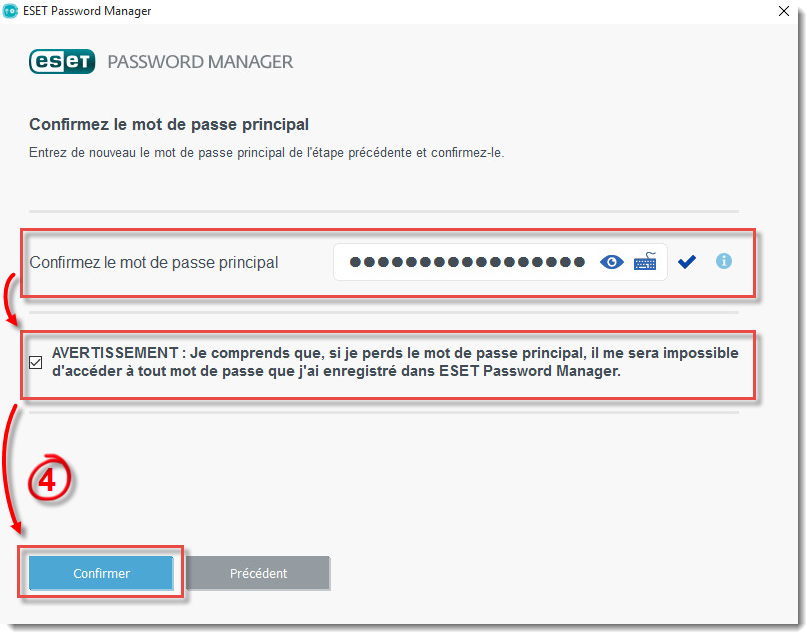
Figure 1-4
- Sélectionnez les cases près des navigateurs que vous utiliserez avec ESET Password Manager et cliquez sur Continuer.
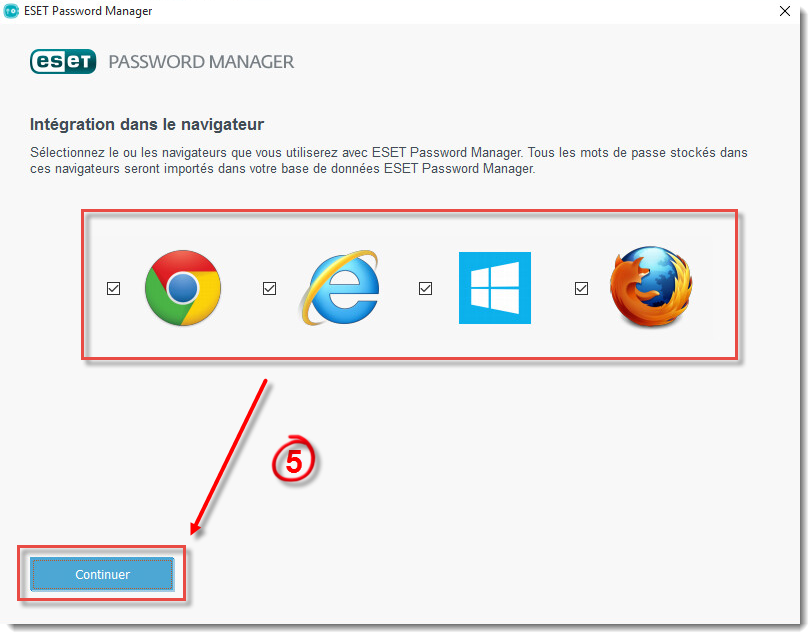
Figure 1-5
- Ajouter ESET Password Manager Autofill Engineà votre navigateur et cliquez sur Ajouter l'extension.
Figure 1-6
Cliquer sur l'image pour l'agrandir dans une nouvelle fenêtre
Il se peut que vous ayez besoin de fermer la fenêtre de votre navigateur pour terminer l'intégration.
Données sécurisées
Chiffrer des données sur votre ordinateur et vos clés USB.
- Cliquez sur Activer près de Données sécurisées. Pour accéder à Données sécurisées Data à partir de l’écran Accueil, cliquez sur Configuration → Outils de sécurité → Données sécurisées.
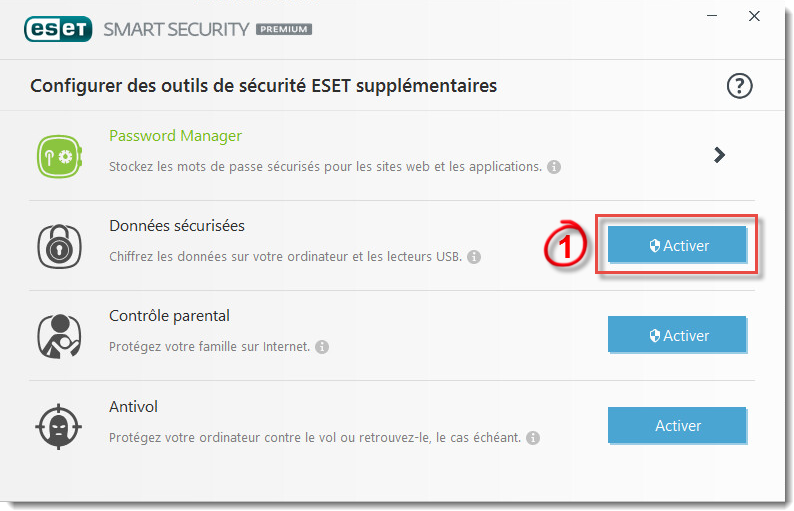
Figure 2-1
- Cliquez sur Disque virtuel.
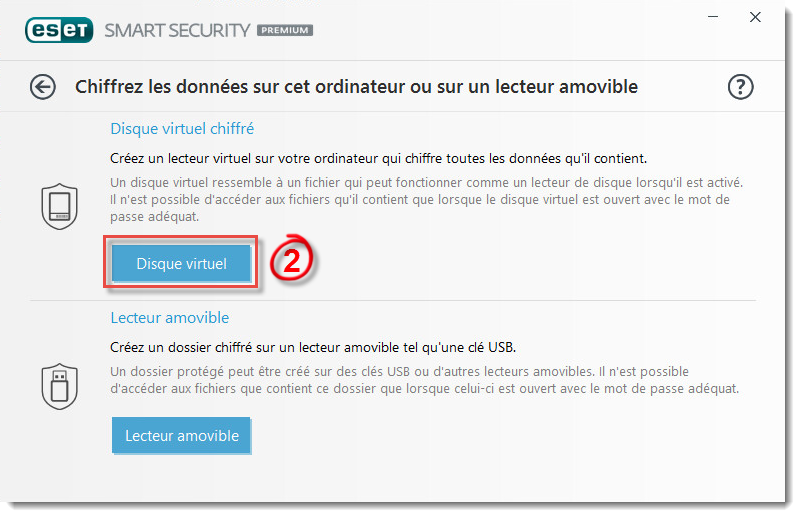
Figure 2-2
- Cliquez sur Parcourir.
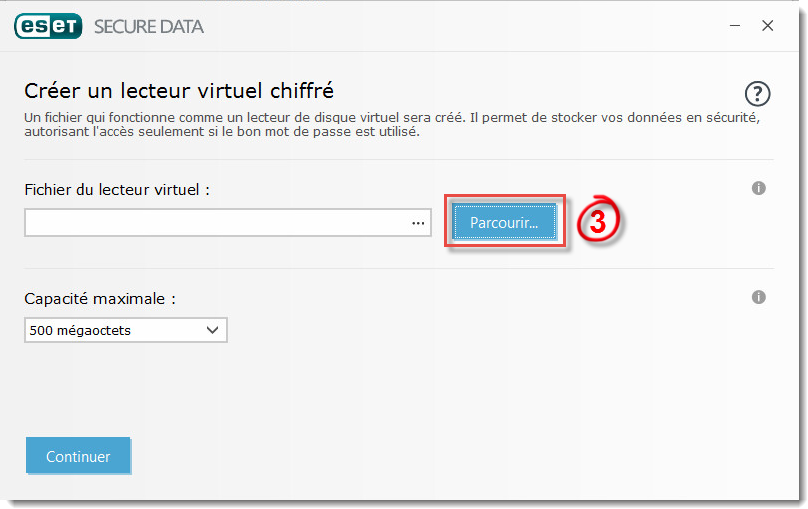
Figure 2-3
- Sélectionnez l’emplacement désiré pour votre lecteur virtuel chiffré et cliquez sur Enregistrer.
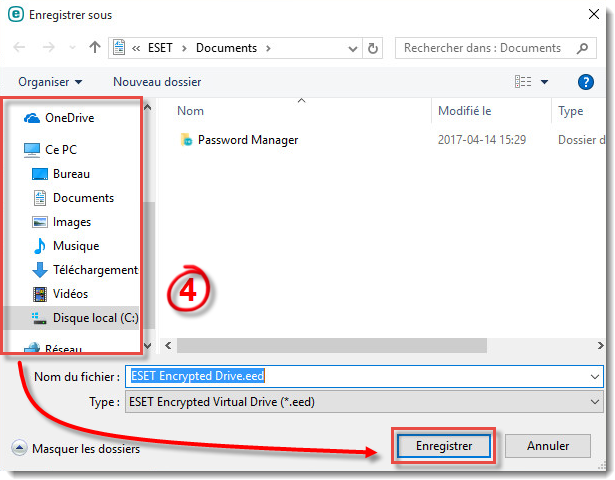
Figure 2-4
- Cliquez sur Continuer.
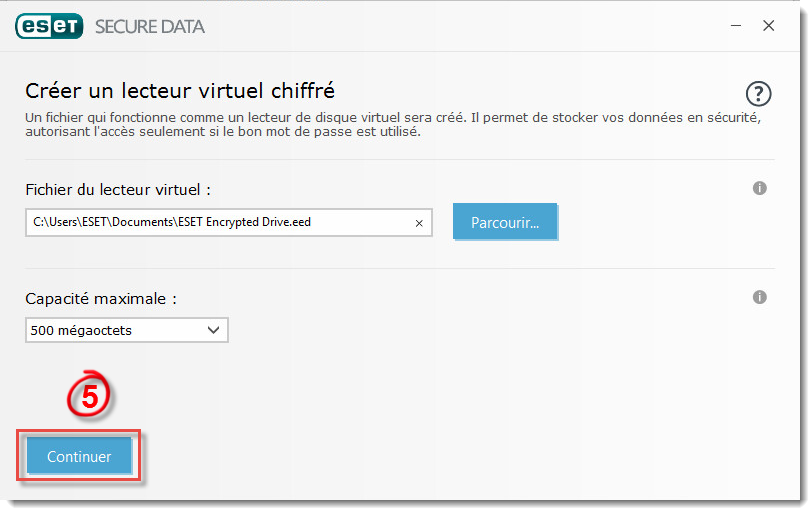
Figure 2-5
-
Tapez un mot de passe fort dans les champs Définir un mot de passe et Confirmer le mot de
passe et ensuite cliquez sur Continuer.
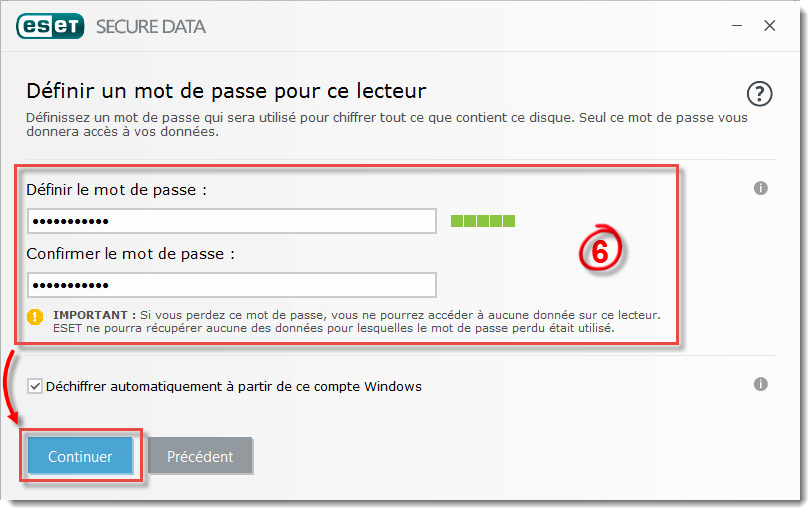
Figure 2-6
-
Cliquez sur Terminer pour quitter l’assistant d’installation. Votre lecteur virtuel chiffré est prêt à
l’emploi.
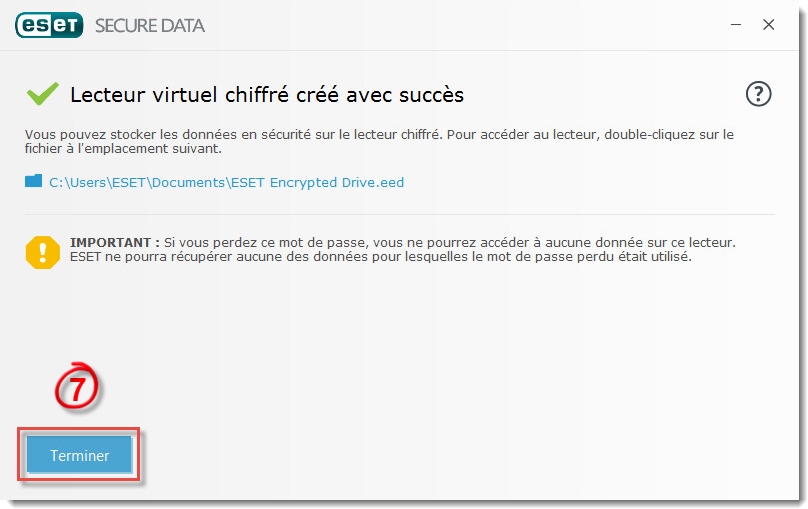
Figure 2-7
Contrôle parental
Contrôle parental permet aux utilisateurs d’autoriser ou restreindre l’accès à certains contenus web selon l’âge et le profil du compte utilisateur. Vous créerez également un mot de passe de sécurité pour protéger tous les paramètres au sein de votre produit pour particuliers ESET. Le mot de passe sera requis pour toute modification future à ESET Smart Security Premium, ESET Smart Security et ESET Internet Security. Voir les articles suivants pour plus d’informations à propos de la configuration et de l’utilisation de Contrôle Parental.
- Fonctions clés de Contrôle parental
- Paramètres de Contrôle parental protégé par mot de passe
- Configurer une fonction de Contrôle parental pour un compte utilisateur
Antivol
ESET Antivol utilise une consultation d’adresses IP géographique, capture d’images par webcam, protection du compte utilisateur et contrôle de l’appareil pour aider vous et un organisme d’application des lois à localiser votre ordinateur ou appareil s’il est perdu ou volé. Antivol est recommandé pour les utilisateurs d’ordinateurs portables : vous n’avez pas besoin de configurer Antivol sur un PC fixe. Activer ESET Antivol.